Актуализация на Windows 10 за настройка, отстраняване на проблеми
Всичко, свързано с операционни системи - подробно ръководство за потребителите на операционната система
Windows 10, така че много аспекти, различни от предишните операционни системи на Microsoft, включително местоположението на системните файлове, както и наличието и достъпа до специални характеристики и функционалност на операционната система. Актуализация също претърпя известни промени, които ще бъдат обсъдени по-долу. Въпреки това, сам по себе си Windows 10 актуализации на системата център настройка не стане по-сложно, но напротив, да се направи по-лесно и по-удобно.
Актуализация за Windows 10 - програмата, която позволява на операционната система се актуализира, за да по-новите версии на него, а също така изпълнява актуализации за изтегляне на съответните програми. Без него, операционната система на вашия компютър бързо ще загуби своята актуалност и няма да има много допълнителни функции, които се появяват с течение на времето.
местоположение
По-рано тази програма могат да бъдат достъпни чрез контролния панел, но сега не съществуват потребители, които намери. Актуализация Сега може да се отваря от менюто "Старт". Необходимо е да отидете в "Settings", след това в раздел "Update и сигурност". В това меню можете лесно да намерите този инструмент и да актуализира системата си с него.
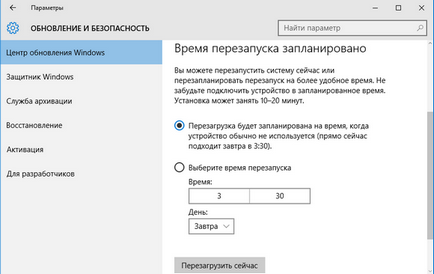
Как да проверите за актуализации
За да се уверите, че вашата система има актуализация, трябва да щракнете върху Проверка за актуализации. която показва всички намерени обновявания и оферта да ги инсталирате. В допълнение, не са много свойства могат да се регулират в основните настройки. Конфигуриране на широк набор от параметри може да бъде, ако щракнете върху елемента "Разширени настройки". Windows 10 не всеки монтаж поддържа този метод. Той е наличен в Pro, образование и ПРЕДПРИЯТИЕТО-версии.
Как да изберете Актуализация
автоматична Операционната система актуализира приспособима и той може да бъде изключен по няколко начина. Следните методи позволяват да направите това бързо, без да се налага да инсталирате допълнителни услуги.
С помощта на вградения в програмата "Услуги"
- В менюто "Старт", щракнете върху "Управление на компютъра".
- От там, отиде до прозореца "Услуги и приложения" и след това стартирате тази програма.
- Тя намерете иконата Център и щракнете с десния бутон на мишката.
- Кликнете върху бутона "Properties" и по линията на "Тип Startup", изберете "Disabled". За да повторите същите стъпки, но в "тип Startup", изберете "Enable".

Възможно е, че тази опция няма да бъде, тогава ще трябва да го напиша сам. Просто щракнете с десния бутон върху областта на полето и да изберете да създадете отделен параметър от тип DWORD. Името на това по същия начин, както е показано тук.
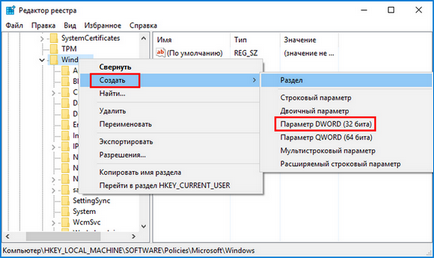
В менюто Advanced Settings
Отидете в менюто за насочване на актуализация по-горе. Изберете "Advanced Options" и отиде до прозореца "Уведоми нулиране". Там, изберете "Отложи Updates".
Трябва да се каже, че този метод на деактивирането им актуализации все още ще бъдат инсталирани.
Активиране на автоматичното актуализиране от тук все пак.
потенциални проблеми
Понякога това може да се случи, че преди това е работил център за надстройване ще престане да функционира, поради неизвестни причини. По-долу са най-често срещаните проблеми с тази програма и как да се реши, ако изведнъж актуализации на услуги не работят.
Разрешаване на проблеми с помощта на диспечера за отстраняване на неизправности на Windows 10
Modern Windows операционни системи, има вграден начин да се справят с неуспехите и неизправности в заявлението. С него можете да се справят с проблемите с празен актуализацията.
Грешка «Регистрация услуга липсва или е повреден»
Този проблем възниква, ако компютърът ви е регистриран прокси сървър без разрешение да се актуализира. Извън тази ситуация две: не използвайте прокси за актуализации или да остави решението в системата.
Център Reloaded ъпгрейд към Windows 10
В работата на тази програма има ситуации, когато грешката не се коригират от Центъра за отстраняване на проблеми, както и по други начини.

По този начин, най-ефективният метод за решаване на проблема е система за нулиране обновяване и възстановяване на Default.
За да направите това, трябва да направите следното:
- Създайте документ на удобно място, като "Бележник" и въведете текста от снимката по-долу (или да изтеглите готовия текстовия файл. Не забравяйте да преименувате .bat разширение).
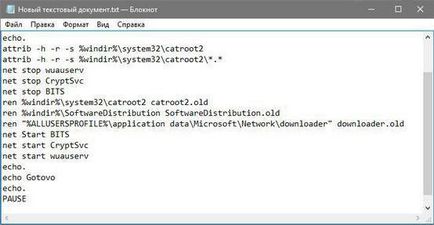
- Запазете файла, което му придава типа разширение .bat.
- След активиране на командата може да се наложи администраторски права. Изчакайте известно време, докато процесът е завършен и рестартирайте компютъра.
След приключване на тази процедура, Центъра за надстройване ще върне заедно с всички свързани услуги. По този начин, системата вече няма да се провали и да започне до момента.
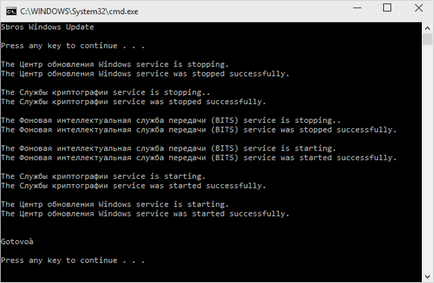
Като цяло, това е всичко, което може да бъде казано за Windows Update Center 10. Неговата работа, разбира се, е малко по-различно от това, което беше преди, но тя все още изпълнява същата функция, както и преди новата операционна система от Microsoft. В допълнение, в десетата версия windose той е на друго място, което се променя редът за неговото инсталиране и отстраняване на грешки.